云服务器Ubuntu18.04进行Nginx配置
云服务器镜像版本信息:Ubuntu 18.04 server 64bit,本文记录了在改版本镜像上安装Nginx,并介绍了Nginx配置文件目录,便于后面再次有需求时进行复习。
文章目录
- Nginx的安装
- Nginx配置文件分析
Nginx的安装
1.执行下面命令进行安装(首先切换到管理员身份)
sudo apt-get update sudo apt-get install nginx PS:如果发现ubuntu死活装不上nginx,其原因很大可能是端口冲突。
2.调整防火墙,以免出现各种问题
sudo ufw app list 获得应用程序配置文件的列表:

正如你所看到的,Nginx有三个配置文件可用:Nginx Full、Nginx HTTP、Nginx HTTPS
Nginx Full :此配置文件打开端口80(正常,未加密的网络流量)和端口443(TLS / SSL加密流量)
Nginx HTTP :此配置文件仅打开端口80(正常,未加密的网络流量)
Nginx HTTPS :此配置文件仅打开端口443(TLS / SSL加密流量)
sudo ufw allow 'Nginx HTTP' sudo ufw allow 'Nginx HTTPS' 输入以下命令以启动防火墙,有部分用户是没有启动防火墙的,这一步执行之后防火墙会打开。
sudo ufw enable 如果你使用ssh方式链接这个主机,那么别忘了放开22端口,否则会在下次登录的时候连接不上主机。
sudo ufw allow 22/tcp 输入以下命令以查看防火墙状态:
sudo ufw status 可以看到允许通过的服务有哪些: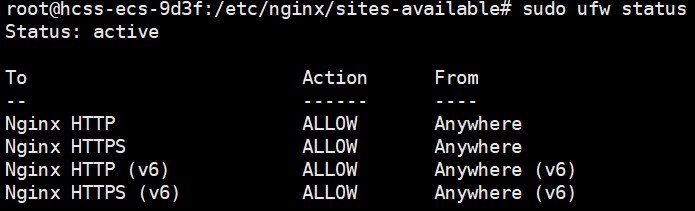
3.检查您的Web服务器是否在运行
sudo systemctl status nginx 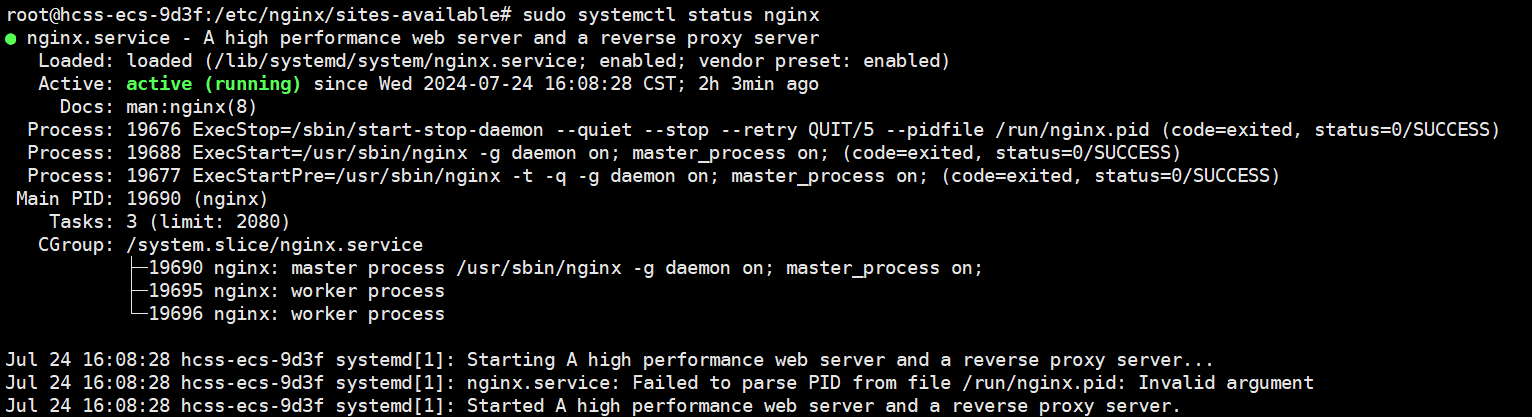
4.检查是否可以访问默认网页,在浏览器输入:
http://本地IP地址 如果配置正常,可以看到一个类似于下面的页面,说明你的nginx服务器运行是正常的:
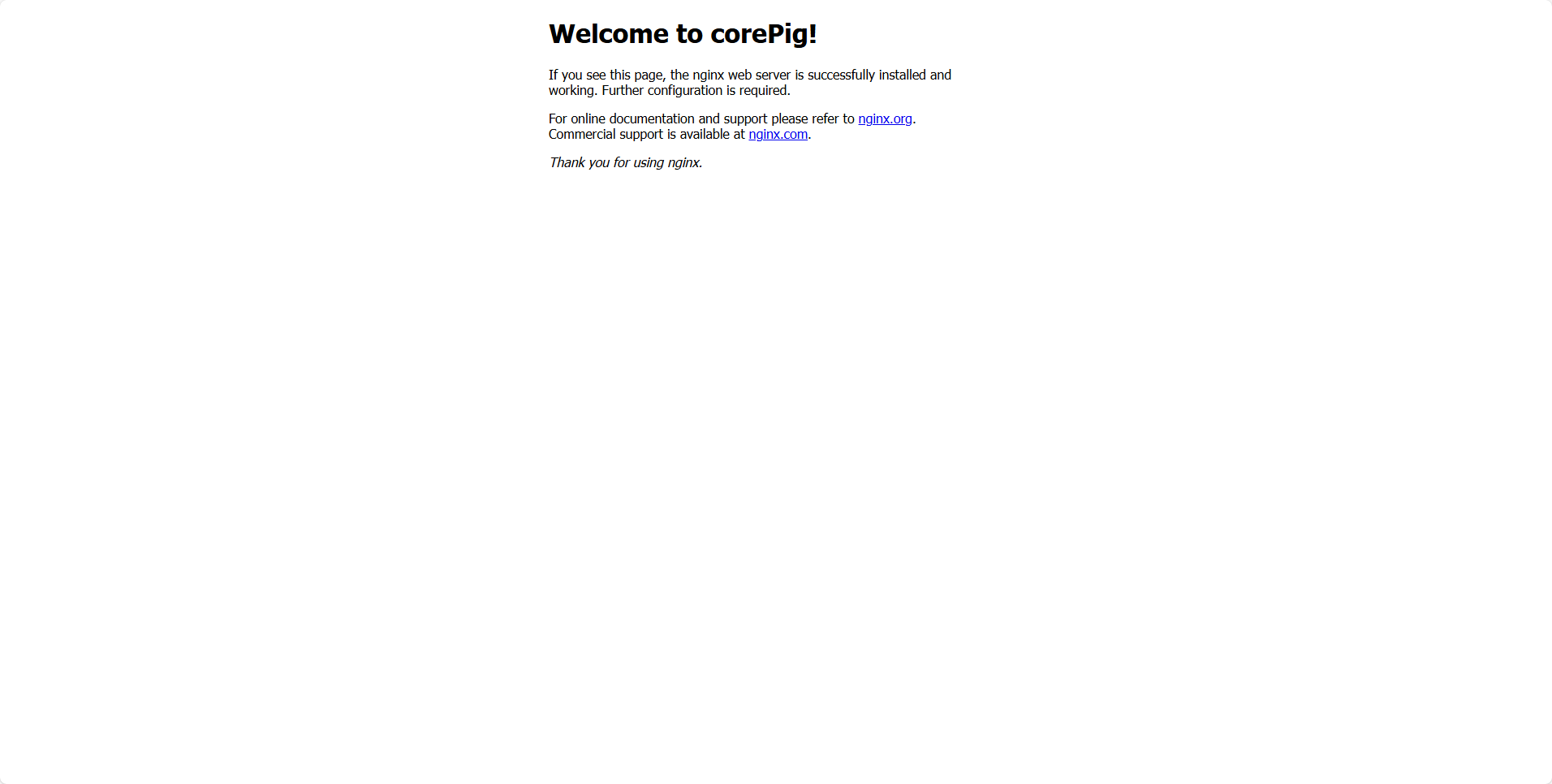
5.管理Nginx进程
相信现在您的Nginx进程已启动并运行,下面是一些常用的Nginx进程管理命令:
停止Nginx进程:
sudo systemctl stop nginx 启动Nginx进程:
sudo systemctl start nginx 要重启Nginx进程:
sudo systemctl restart nginx 如果您只是简单地进行配置更改,Nginx通常可以重新加载而不会丢失连接。 为此,请输入:
sudo systemctl reload nginx 默认情况下,Nginx配置为在服务器引导时自动启动。 如果这不是您想要的,可以通过输入以下命令来禁用此行为:
sudo systemctl disable nginx 要在开虚拟机时自动启用Nginx服务,您可以使用下面命令:
sudo systemctl enable nginx Nginx配置文件分析


上面两图中包含了Nginx初始比较重要的几个路径:
- /var/www/html :这个路径是Nginx默认解析地址
- /usr/sbin/nginx :这个是Nginx可执行文件
- /usr/lib/nginx :存放一些Nginx的动态链接文件
- /usr/share/ngin :存放一些Nginx共享的信息
- /etc/nginx :Nginx配置目录。 所有的Nginx配置文件都驻留在这里。
- /etc/nginx/nginx.conf :主要的Nginx配置文件。 这可以修改,以更改Nginx全局配置。
- /etc/nginx/sites-available/ :可存储每个站点服务器块的目录。 除非将Nginx链接到sites-enabled了sites-enabled目录,否则Nginx不会使用此目录中的配置文件。 通常,所有服务器块配置都在此目录中完成,然后通过链接到其他目录启用。
- /etc/nginx/sites-enabled/ :存储启用的每个站点服务器块的目录。 通常,这些是通过链接到sites-available目录中的配置文件创建的。
- /etc/nginx/snippets :这个目录包含可以包含在Nginx配置其他地方的配置片段。 可重复配置的片段可以重构为片段。
nginx服务器日志文件:
- /var/log/nginx/access.log :除非Nginx配置为其他方式,否则每个对您的Web服务器的请求都会记录在此日志文件中。
- /var/log/nginx/error.log :任何Nginx错误都会记录在这个日志中。
